跟随coloros12的升级步伐,众多用户感叹适应新系统的挑战,纷纷怀念coloros11的便捷。若您同样希望将系统还原至coloros11,那么具体的操作步骤是怎样的呢?本文将为您深度解析从coloros12降至coloros11的全方位指南,助您轻松重返熟悉的操作体验。

一、适用机型:
Find X3、Find X2 Pro、Find X2 Pro 兰博基尼版、Find X2、Reno6 Pro+ 5G、Reno6 Pro+ 5G 名侦探柯南限定版、Reno6 Pro 5G、Reno6 5G、Reno5 Pro+ 5G、Reno5 Pro+ 艺术家限定版 5G、Reno5 Pro 5G、Reno5 5G
注:Find X3 Pro用户请关注ColorOS小助手微信公众号,获取官方降级信息,按照指引完成降级。
二、注意事项:
1、降级过程将清除手机数据,请提前备份重要资料,以防数据丢失;
2、降级包较大,确保网络稳定,如下载中断请重新尝试;
3、降级后请遵循恢复步骤,确保系统稳定运行;
4、降级后不会收到升级提醒,如需升级,可连接降级工具开启升级推送;
5、降级工具尚在测试阶段,可能存在不稳定问题,建议有刷机经验的用户使用。
1、下载OPPO降级工具尝鲜版(https://img-oppo-cn.oss-cn-hangzhou.aliyuncs.com/uploads/util/2022/02/23/1645585834165.zip),解压并安装。
2、打开降级工具,将手机连接至电脑。
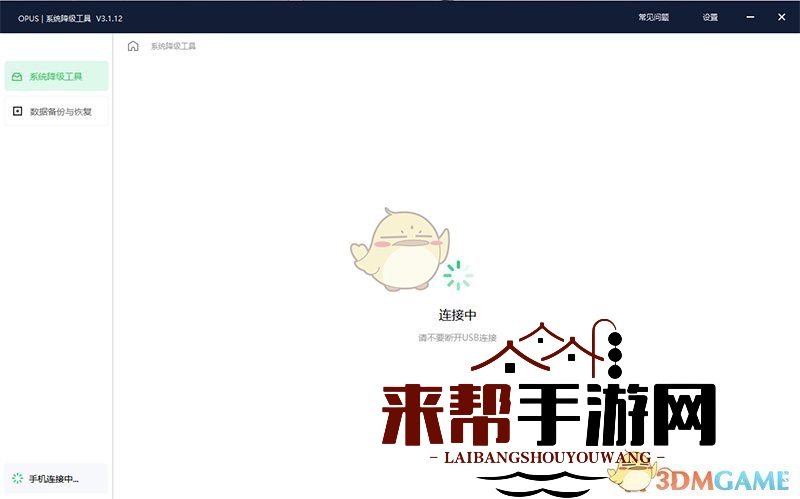
3、点击“开始降级”,阅读并同意《OPPO系统降级工具隐私声明》。
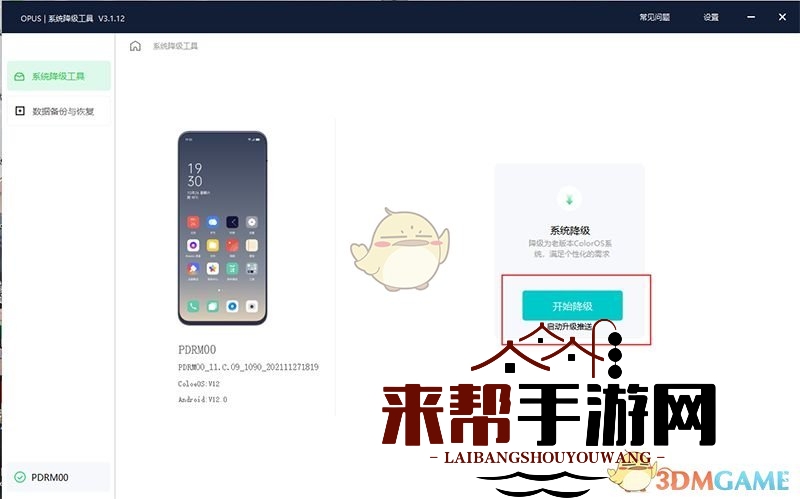
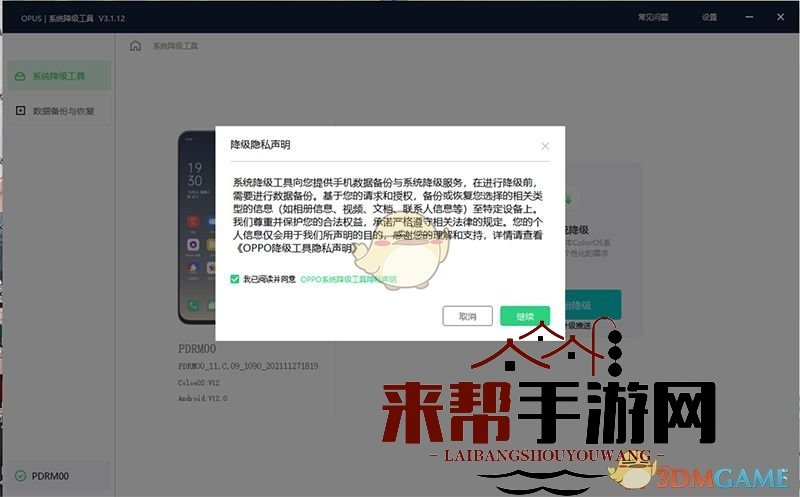
4、在手机上确认对话框中点击“确定”。
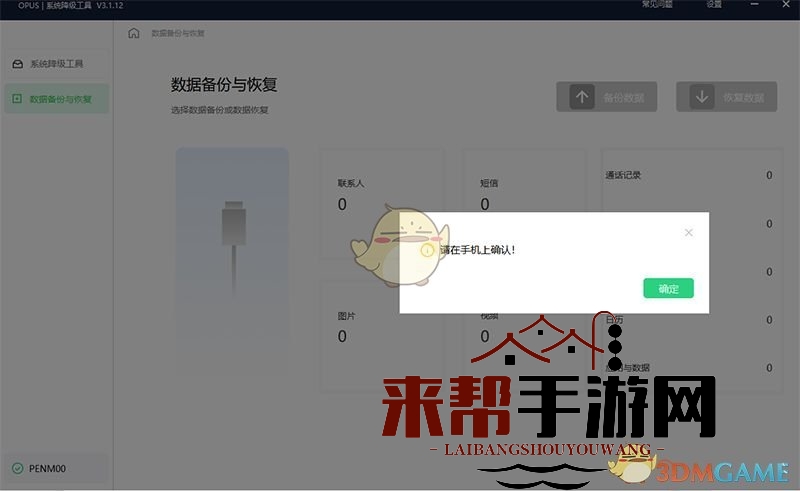
5、选择需要备份的数据进行备份。
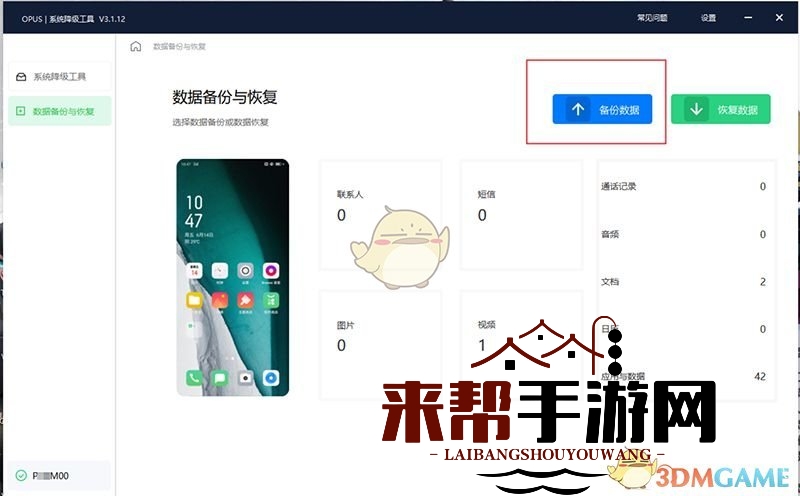
6、阅读并同意《Oplus系统降级工具隐私声明》和《Oplus系统降级工具用户协议》。
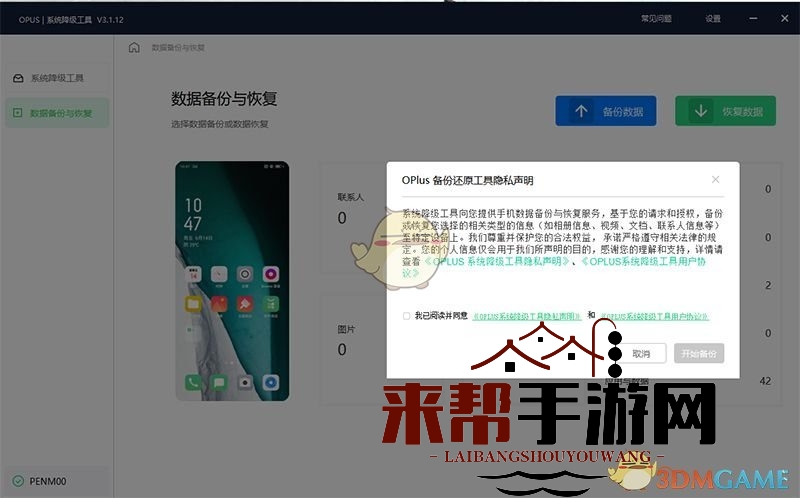
7、填写手机号码、验证码、密码、密码提示,点击“下一步”。
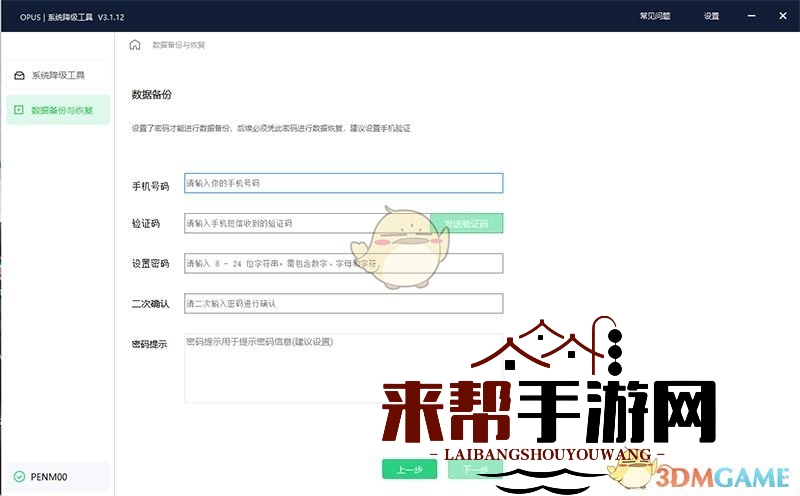
8、点击“开始下载”,下载完成后点击“导入手机”。
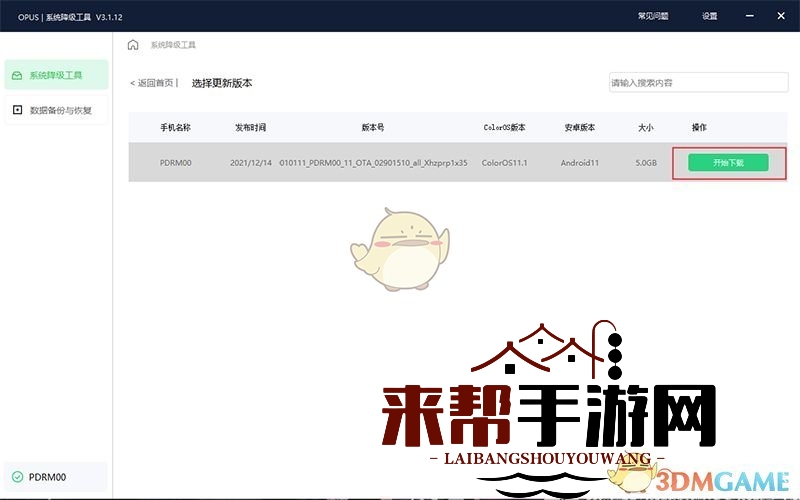
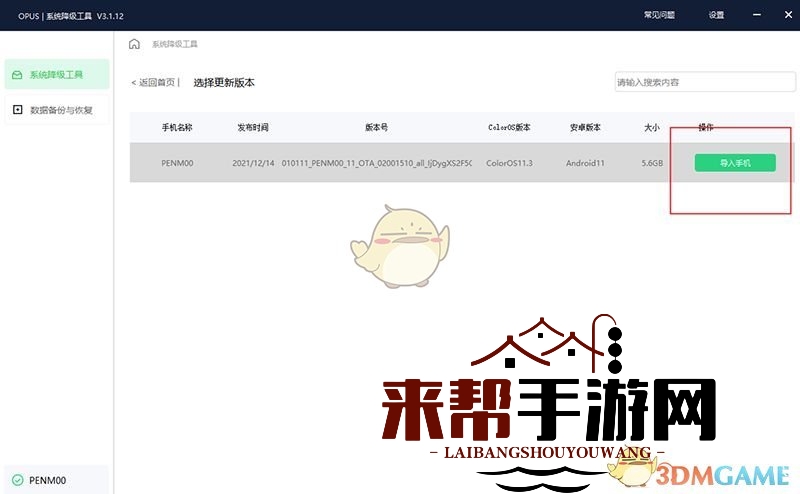
9、按照降级工具提示安装降级包。
10、降级成功后,手机将自动重启进入开机向导界面。重启后,进入降级工具点击“恢复数据”,将备份数据恢复至手机。
【重要提醒】
降级后不会收到升级提醒,如需升级,可连接降级工具启动升级推送。
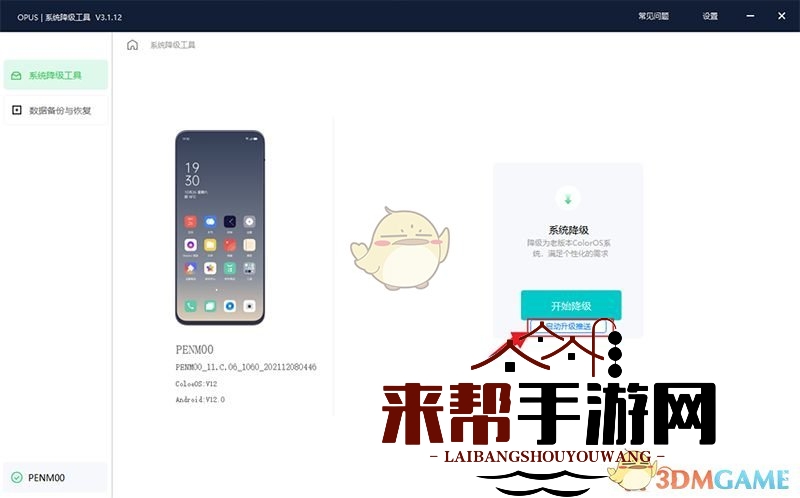
本文为您详述了coloros12降至coloros11的教程,如需了解更多资讯,请关注手游网。